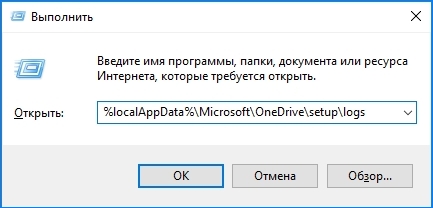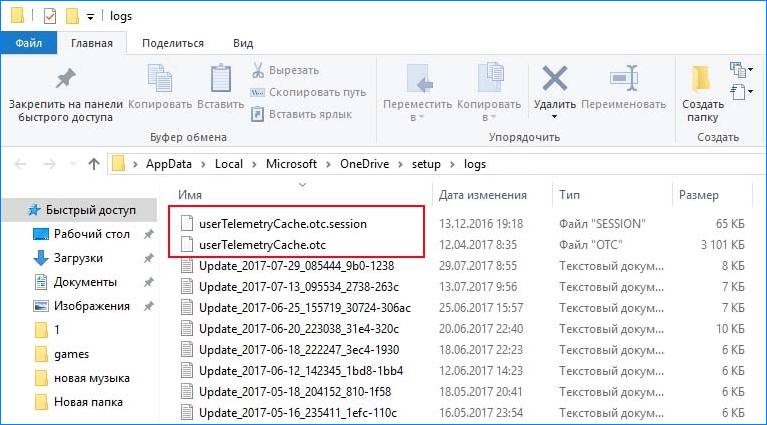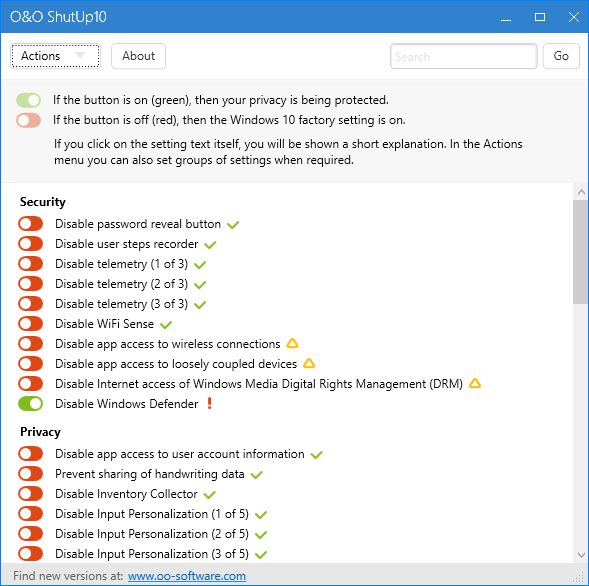OneDriveSetup.exe вызывает высокую загрузку процессора
За последние несколько месяцев OneDrive значительно изменился, и, в основном, во благо. Тем не менее, проблема здесь и там, безусловно, может разрушить все положительные черты OneDrive. Например, OneDriveSetup.exe (установщик OneDrive), который работает в фоновом режиме и, как утверждается, пирует на вашем процессоре.
Для этой цели мы подготовили 2 решения, которые должны помочь вам предотвратить это ужасное злоупотребление вашими ресурсами. Поэтому, без лишних слов, обязательно проверьте список ниже и внимательно следуйте инструкциям.
Как разрешить OneDriveSetup.exe высокую активность процессора в Windows 10
Решение 1 – Удалить журналы телеметрии
Похоже, что за этим перебором ресурсов настройки OneDrive есть объяснение. Этот странный случай, хотите верьте, хотите нет, связан с телеметрией. А именно, во время установки программа установки пытается проверить журналы телеметрии, скрытые в папке AppData. Это не проблема как таковая, и она не должна влиять на использование процессора. Настоящая проблема начинается, если ваше имя пользователя не написано исключительно в английских/ASCII-значениях. По сути, наличие единственной альтернативной буквы или знака в имени пользователя (кириллице или для конкретного языка) и установщика OneDrive не сможет получить доступ к файлам телеметрии.
Тем не менее, этот единственный факт не помешает установщику повторять попытки снова и снова. И это скажется на процессоре. Для такой незначительной вещи, чтобы вызвать такое чрезмерное потребление ресурсов процессора, абсурдно, но, опять же, это Windows, на которую мы ссылаемся.
Чтобы решить эту проблему, вам нужно избавиться от этих телеметрических файлов (в любом случае они не используются). Мы покажем вам, как это сделать, и, следовательно, снизим нагрузку на процессор до стандартных значений:
- Щелкните правой кнопкой мыши на панели задач и откройте вкладку Процессы.
- Найдите OneDriveSetup.exe и завершите процесс.
- Следуйте по этому пути:
- C: \ Users \ \ AppData \ Local \ Microsoft \ OneDrive \ setuplogs
- В папке журналов найдите и удалите эти два файла:
- parentTelemetryCache.otc.session
- userTelemetryCache.otc.session
- Перезагрузите компьютер.
- Перейдите в C: \ Users \ \ AppData \ Local \ Microsoft \ OneDrive и запустите установщик OneDrive.exe .
Решение 2 – Переустановите OneDrive
Если процесс OneDriveSetup.exe по-прежнему вызывает ужасную нагрузку на процессор, кажется, что настройки телеметрии недостаточно для ее устранения. В этом случае лучшим решением для решения этой проблемы является чистая переустановка.
До обновления Creators пользователи Windows 10 не могли удалить или переустановить OneDrive. К счастью, Microsoft решила предоставить нам выбор и предоставить OneDrive, как и любое другое стороннее приложение. Этот шаг значительно облегчил устранение неполадок и сделал систему немного более настраиваемой и удобной для пользователя.
Если вы не знаете, как переустановить OneDrive, следуйте приведенным ниже инструкциям:
- В WindowsПанель поиска введите Управление и откройте Панель управления .
- Выберите Категория вид.
- Выберите Удалить программу .
- Удалите OneDrive и перезагрузите компьютер.
- Перейдите по этому адресу:
- C: \ Users \: Ваше имя пользователя: \AppData \ Local \ Microsoft \ OneDrive \ Update \ OneDriveSetup.exe
- C: \ Users \: Ваше имя пользователя: \AppData \ Local \ Microsoft \ OneDrive \ Update \ OneDriveSetup.exe
- Нажмите правой кнопкой мыши OneDriveSetup.exe и выберите запуск от имени администратора.
- После завершения установки введите свои учетные данные и войдите в систему.
Это должно сделать это. Не забудьте поделиться своими вопросами или альтернативными решениями, касающимися загрузки ЦП OneDrive, в разделе комментариев ниже. Мы будем рады услышать от вас.
Microsoft Onedrive setup грузит процессор
С момента появления облачного сервиса OneDrive прошло уже несколько лет, а он так и провоцирует неоднозначную реакцию у клиентов Microsoft. Непосредственно облачными хранилищами пользуются далеко не все, а тут еще предустановленная в операционные системы от Microsoft начиная с восьмерки, эта облачная среда работает корректно не всегда.
Часто бывает так, что Microsoft Onedrive setup грузит процессор. Давайте рассмотрим пути действий, для борьбы с чрезмерной загрузкой процессора.
Варианты действий
Начинается непомерная загрузка процессора в тот момент, когда вы обновляете утилиту Microsoft OneDrive, когда система определила наличие обновлений на сервере и предложила вам ее обновить. На ваше устройство загружается файл onedrivesetup.exe, нажав на запуск которого в награду вам достается бесконечная установка без вариантов действий как-то на нее повлиять.
Самое страшное, что Onedrive setup грузит процессор до отметки 50-60%, что непомерно много, тем более для такой простой задачи. Причина, почему грузит процессор, оказывается простой до банальности – некорректная работа самого установщика. То есть все эти пляски на компьютерах пользователей происходят только лишь по вине службы Microsoft, которая занимается обновлениями и сам этот установочный файл onedrive с ошибкой. Надо что-то делать с тем, что она грузит процессор, и вариантов у нас всего три:
- Удаление программы Microsoft OneDrive из списка программ хранения файлов;
- Переустановка программы;
- Переименование файла запуска программы.
Что надо делать, если Onedrive грузит процессор
Самое простое, что можно сделать в случае чрезмерной загрузки процессора файлом setup 32 бита или 64 бита – это запретить использование программы Microsoft OneDrive для хранения файлов. Операция эта нетривиальная, сразу скажем, но проблему решит и до следующего обновления системы поможет точно. Для того, чтобы удалить этот процесс на Windows 7 и уменьшить загрузку процессора, нам необходимо:
Удаление программы
- Найти Microsoft OneDrive в Панели управления (на семерке она удаляется как и любая другая программа – просто).
- Находим там Программы и компоненты .
- Находим в списке установленных программ Microsoft OneDrive , наводим на него курсор и нажимаем правую кнопку мыши, где, в открывшемся меню нажимаем Удалить .
На Windows 10 делать это немного дольше, но не очень сложно. Итак, если у вас setup 32 бита :
- Найдите в трее значок OneDrive и нажать на него правой кнопкой, и в появившемся меню выбрать левой кнопкой мыши пункт Параметры .
- В меню Параметры уберите пометку, чтобы программа не запускалась автоматически при загрузке операционной системы.
- Надо попасть в редактор реестра. Для этого одновременно нажимаем клавиши Win+R и в появившемся окошке пишем REGEDIT .
- Когда редактор реестра откроется, вам надо нажать сочетание клавиш Ctrl+F , и в появившееся окошко скопировать запись 018D5C66-4533-4307-9B53-224DE2ED1FE6 и нажать Найти
- Программа сама найдет искомую папку и выделит ее, а вам остается лишь нажать на эту папку дважды левой кнопкой мыши и в появившемся справа окне выбрать пункт подменю System.IsPinnedToNameSpaceTree и нажать на нее один раз левой кнопкой мыши. А в появившемся окошке поменять 1 на 0 (единичку на ноль).
- Если у вас Windows 64 бита , то вам искать надо папку 018D5C66-4533-4307-9B53-224DE2ED1FE6 , а дальше все то же самое менять 1 на 0 .
- Заходим опять в Win+R и пишем в нем gpedit.msc .
- Откроется Редактор групповой локальной политики, где мы должны последовательно пройти все пункты Конфигурация компьютера/ Административные шаблоны/ Компоненты Windows/ OneDrive

Переустановка программы
Переустановка программы также поможет решить проблему загрузки процессора. Для этого вам надо использовать программу UninstallTool , потому что она сама редактирует записи в реестре. Затем необходимо заново скачать установочный файл с официального сайта Microsoft и еще раз установить эту программу. Должно помочь в этом случае.
Переименование файла
Последний способ справиться с чрезмерной загрузкой процессора ПО Onedrive – переименовать файл запуска, для того чтобы операционная система не смогла найти его и запускать. Для этого:
- Заходим в Диспетчер задач , нажав Ctrl+Alt+Delete и находим и находим там искомое ПО. Затем наводим на него курсор и нажимаем правую кнопку мыши. В появившемся контекстном меню нажимаем Открыть расположение файла. Откроется папка, которую закрывать не надо, пусть будет пока открытой.
- Процесс в Диспетчере задач необходимо отключить. Для этого наводим курсор и нажимаем на правую клавишу мыши и выбираем в открывшемся меню пункт Снять задачу .
- Заходим в открывшуюся ранее папку, и переименовываем загрузочный файл. Можно в конце файла поставить нижнее подчеркивание, для того, чтобы, когда вы захотите все вернуть как было, вы смогли быстро переименовать файл обратно и никаких проблем не возникло.
Попробуйте выполнить любое из этих действий, и это поможет вам бороться с проблемой, когда Microsoft Onedrive грузит процессор.
Почему Microsoft Onedrive Setup грузит процессор
В Диспетчере задач наблюдаете, что OneDrive сильно грузит процессор. Это довольно распространенная ошибка в Windows 10, которая не исправлена даже после обновления Creators Update. Как уменьшить загрузку процессора, вызываемую облачным хранилищем?
Почему OneDrive вызывает чрезмерную загрузку процессора в Windows 10
Облако OneDrive непосредственно интегрировано в Windows 10 и только после обновления Creators Update появилась возможность удалить его с помощью Панели управления. Очевидным фактом является то, что во время использования OneDrive при синхронизации файлов может увеличится загрузка процессора и жесткого диска. К сожалению, облако чрезмерно грузит процессор даже на компьютерах тех пользователей, которые его не используют.
Проблема заключается в том, что даже если не пользуетесь облачным хранилищем, но не удалили его из системы, то облако может чрезмерно грузить процессор. Это связано с установочным файлом setup, который попадает в циклический процесс, «петлю» и вызывает чрезмерное потребление ресурсов системы. Эта проблема достаточно известна, неоднократно рассматривалась на интернет форумах и не исправлена компанией Майкрософт после выхода обновления Creators Update. Почему Microsoft OneDrive setup грузит процессоры и как уменьшить загрузку?
Что делать при возникновении сильной загрузки
В первую очередь нужно закрыть процесс OneDrive, который работает в фоновом режиме. Нажмите сочетание клавиш Ctrl+Shift+ESC, чтобы открыть Диспетчер задач.
Затем кликните на поле «Дополнительные сведения», чтобы отобразилась полная версия Диспетчера задач. В списке процессов найдите Microsoft OneDrive. Выделите его, а затем принудительно закройте кнопкой «Завершить задачу». Если еще запущен процесс OneDrive Setup 3 2бита, то также нужно его закрыть. Последний процесс установщика Setup в большинстве случаев и является основным источником проблемы и чрезмерно грузит ЦП и жесткий диск.
Когда это сделаете, то нажмите комбинацию клавиш Windows+R, чтобы открыть окно Выполнить. Введите в нем следующую команду:
%localAppData%\Microsoft\OneDrive\setup\logs
После подтверждения на Enter отобразится каталог Logs. Найдите в нем следующие два файла и удалите их:
UserTelemetryCache.otc
UserTelemetryCache.otc.session
Если вышеуказанные файлы не отображаются в папке, то проверьте, включена ли опция «показать скрытые файлы». После их удаления проблема должна быть решена.
Также рекомендуем ограничить телеметрические данные, которые собирает система и высылает в Microsoft – несколько пользователей подтвердили, что это помогло защитить систему от повторного возникновения проблемы с повышенной нагрузкой на процессор и память.
Для этого откройте меню Пуск и выберите пункт Параметры. Перейдите на вкладку Конфиденциальность и выберите «Отзывы и диагностика». Здесь переключите профиль сбора данных из «Полного» на «Базовый».
При желании также можно воспользоваться программой ShutUp10 для полного отключения телеметрии в Windows 10. Достаточно в программе ShutUp10 перейти на вкладку Actions и выбрать опцию применения рекомендуемых (Recommended) параметров.
ShutUp10 отключает все функции слежения, сбора данных и телеметрии, которые также увеличивают нагрузку, сильно грузят процессор и вызывают ошибку с Microsoft OneDrive.
При подготовке материала использовались источники:
https://generd.ru/windows/onedrivesetup-exe-vyzyvaet-vysokuyu-zagruzku-proczessora/
https://windowstips.ru/microsoft-onedrive-setup-gruzit-processor
http://instcomputer.ru/win10/microsoft-onedrive-setup-gruzit-processor.html